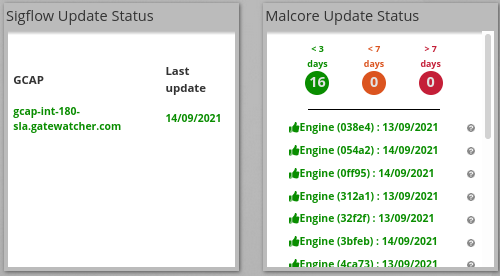2. Mise à jour des signatures (Update)
2.1. Mode de mise à jour
Le produit peut se mettre à jour de trois manières différentes suivant les besoins du système d'information dans lequel la solution est déployée : mise à jour Online, mise à jour Manuelle et mise à jour Locale.
2.1.1. Mode online
La mise à jour online permet d'automatiser les mises à jour et de réduire les tâches d'administration.
Les mises à jour se font automatiquement depuis https://update.GATEWATCHER.com et https://gupdate.GATEWATCHER.com.
Note
Dans le cas du mode online planifié, la planification ne s'applique que sur le moteur SigFlow. Les mises à jour du moteur Malcore sont effectuées toutes les 15 minutes.
2.1.2. Mode manuel
La mise à jour manuelle est adaptée aux environnements isolés. L'administrateur doit d'abord télécharger manuellement les packages de mise à jour sur un poste d'administration, puis les téléverser sur le Gcenter via l'interface web.
2.1.3. Mode local
Afin de répondre à des contraintes de sécurité particulières, le GCenter est capable d'aller chercher ses mises à jour sur un dépôt local.
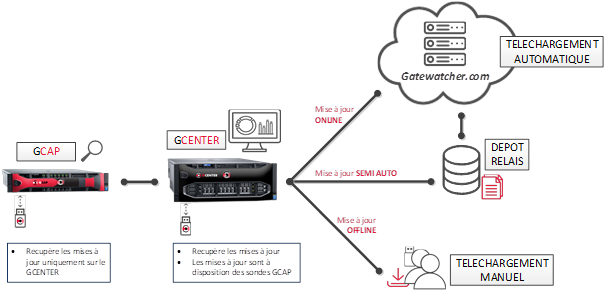
Les étapes de configuration d'un dépôt local sont les suivantes :
Prérequis : Un serveur Web en écoute sur le port 80
Créer l'arborescence suivante: "2.5.3.10X/GCenter" selon la version du GCenter (2.5.3.100 ou 2.5.3.101) (Dans l'exemple de configuration suivant cette arborescence devra être créée à la racine du serveur)
Récupérer un fichier gwp (latest_full.gwp pour un GCenter V100, latest_full_v3.gwp pour une 2.5.3.101) sur https://update.gatewatcher.com/update/
Dans "2.5.3.10X/GCenter", mettre le fichier gwp récupéré précédemment.
Dans "2.5.3.10X/GCenter", mettre un fichier sha256sum.txt qui contient une entrée "sha256sum NomDuFichier"
Exemple de fichier sha256sum.txt

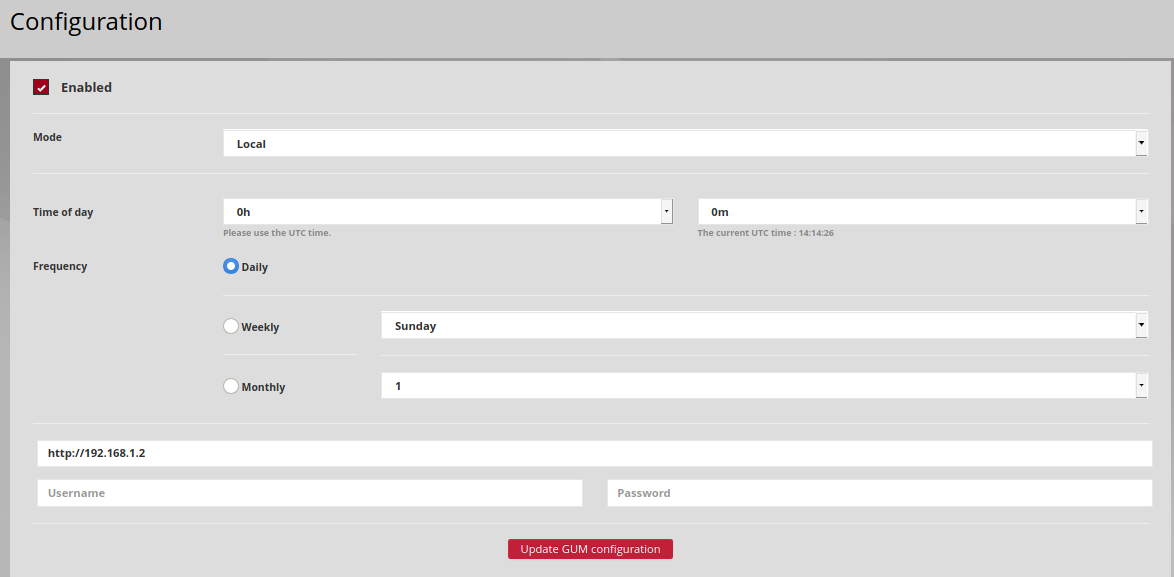
2.2. Configuration

Menu : Administrators > GUM > Config
Le menu GUM permet d'entrer les paramètres nécessaires à l'utilisation du mode online ou du mode local.
La configuration des paramètres d'update (mise à jour des signatures) s'active en cochant la case Enabled.
Le mode peut être sélectionné dans la liste :
La définition du moment où les mises à jour se fait via les champs Time of day et Frequency.
URL permet de renseigner l'adresse où GUM doit aller vérifier les mises à jour. Dans le cas d'une mise à jour Online,
Dans le cas du mode online, un compte intelligence sera nécessaire pour que le téléchargement du package de mise à jour puisse se faire depuis le site. Ce couple utilisateur et mot de passe doivent être renseignés dans les champs Username et Password situés sous l'adresse. Le champ URL sera automatiquement renseigné lors de la sélection du mode Online : les packages de mise à jour sont récupérés depuis les serveurs GateWatcher https://update.GATEWATCHER.com/update/.
Dans le cas du mode local, il sera nécessaire de spécifier l'adresse du dépôt local.
La solution TRACKWATCH offre également la possibilité de configurer un serveur mandataire pour joindre ce dépôt. Cette option est paramétrable dans la partie Proxy Settings.
La validation du formulaire depuis le bouton 'Update GUM configuration' est obligatoire pour que les informations renseignées soient prises en compte.
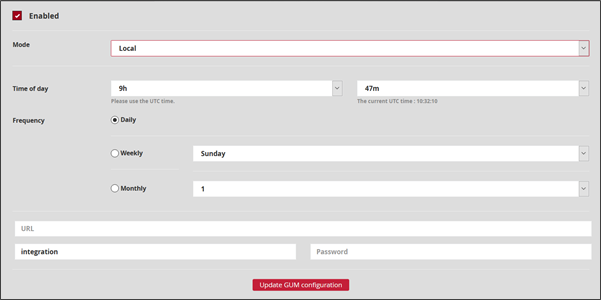
2.3. Mise à jour manuelle des moteurs

Menu : Administrators > GUM > Update
important:: Depuis la version 2.5.3.101, merci d'utiliser les mise à jours identifiés par une version 3.
Toutes les mises à jour sont disponibles via notre plateforme de téléchargement https://update.GATEWATCHER.com. Une fois le package de mise à jour téléchargé, l'update des moteurs MALCORE et SIGFLOW se fait sur le GCENTER.
Trois packages peuvent être utilisés pour effectuer les mises à jour manuellement. Les packages sigflow pour mettre à jour les règles de détection, les packages malcore pour mettre à jour les moteurs antiviraux, et full mettre à jour les deux moteurs en même temps.
Depuis l'interface Web du GCENTER , dans la section GUM/Updates, l'administrateur pourra déposer le paquet de mise à jour et appliquer celui-ci en sélectionnant Apply.
2.4. Vérification des mises à jour

Menu : Home Page
La date de dernière mise à jour des moteurs Sigflow et Malcore est visible directement depuis la HomePage, accessible en cliquant sur le Logo Gatewatcher en haut du menu à gauche.